Kuinka kirjautua sisään järjestelmänvalvojana Windows 11:ssä tai Windows 10:ssä

Windows 11 ja 10 tarjoavat käyttöliittymiä ja komentoja, joiden avulla voit hallita järjestelmänvalvojatilin käyttöoikeuksia tehokkaasti.
Check Disk, joka tunnetaan yleisesti nimellä chkdsk, on tärkeä Windows-apuohjelma levyjesi kunnon seuraamiseen. Aina kun kiintolevysi alkavat toimia ja saat levyvirheitä, Check Disk -apuohjelma voi olla siunaus.
Mutta koska chkdsk-komentoparametreja on kymmeniä, voi olla hämmentävää tietää, milloin chkdsk-komentoa tulee käyttää ja mitä parametreja kutsua. Tässä on kaikki, mitä sinun tulee tietää suorittaaksesi chkdsk-korjauskomennon, jotta voit auttaa sinua ylläpitämään asemien kuntoa.
Sisällys
Mikä on chkdsk ja mitä se tekee?
Check Disk -apuohjelma on Windowsin kiinteä osa, ja sitä käytetään tietokoneesi (ei-fyysisten) kiintolevyjen tarkistamiseen ja varmistamiseen, että niissä ei ole vioittuneet tiedostot.
Check Disk analysoi tiedostojärjestelmän eheyden ja levyllä olevien tiedostojen metatiedot ja etsii loogisia ja fyysisiä virheitä. Loogiset virheet ovat vioittuneita merkintöjä levyn päätiedostotaulukossa (tärkeä rakenne, joka kertoo asemalle, kuinka tiedostot on järjestetty), ja Check Disk -apuohjelma korjaa ne automaattisesti.
Check Disk korjaa pienet ongelmat, kuten aikaleimavirheitä ja aseman tiedostokokotietoja, kun taas suuremmat ongelmat, kuten fyysiset virheet, on merkitty ja merkitty siten, että niitä ei käytetä ja vauriot pysyvät hallinnassa. Kaikki tämä varmistaa, että levyllä olevat tiedot eivät vaarannu ja levysi pysyy terveenä ja toimivana.
Vaikka Check Disk -apuohjelman toimintaa ei ole helppo ymmärtää, sen yksityiskohtia ei tarkalleen tarvitse tietää tietääkseen, milloin se tulee suorittaa.
Milloin käyttää chkdsk (Check Disk) -komentoa Windowsissa
Chkdsk-apuohjelman suorittaminen on suositeltavaa, jos tietokoneesi alkaa näyttää käynnistysvirheitä, mukaan lukien, mutta ei rajoittuen, alla luetellut:
Näiden lisäksi, jos huomaat, että levyt aiheuttavat virheitä aina niin usein ja monet tiedostot ovat vioittuneet, chkdsk-ohjelman pitäisi pystyä tarkistamaan ja korjaamaan pehmeät vialliset sektorit puolestasi.
Nämä ongelmat voivat syntyä useista syistä. Jos järjestelmäsi sammuu itsestään tai järjestelmä kaatuu usein, voit odottaa, että järjestelmätiedostot vioittuvat ajan myötä.
Kuinka käyttää chkdsk-korjauskomentoa
Tarkista levy -apuohjelma suoritetaan yksinkertaisella chkdsk-korjauskomennolla, joka voidaan suorittaa joko komentokehotteen tai PowerShellin avulla. Sinun on kuitenkin suoritettava valitsemasi Windows-pääte järjestelmänvalvojan oikeuksilla. Voit tehdä tämän painamalla Käynnistä-painiketta, kirjoittamalla cmd ja napsauttamalla sitten Suorita järjestelmänvalvojana .
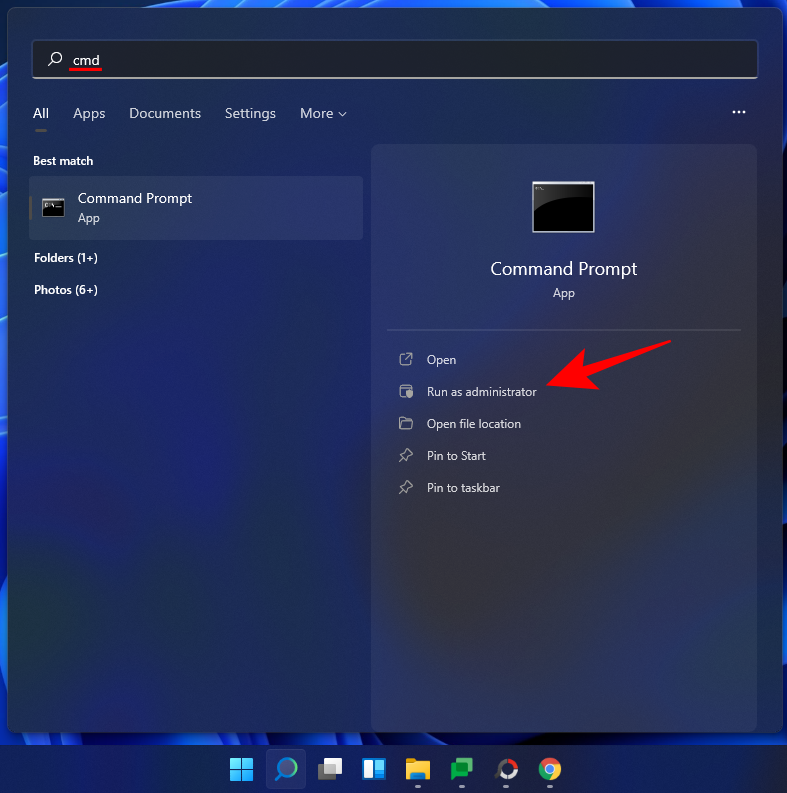
Kirjoita nyt seuraava komento:
chkdsk
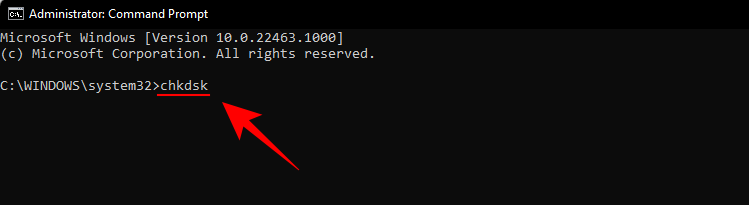
Paina sitten Enter. Tällä yksinkertaisella komennolla, koska asemia tai parametreja ei ole korostettu, Check Disk -apuohjelma toimii vain luku -tilassa.
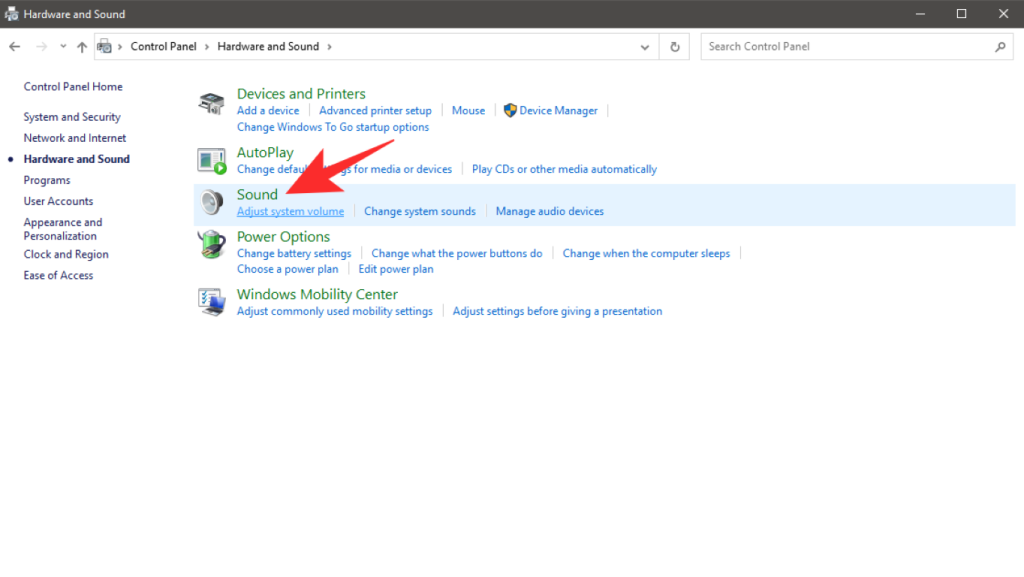
Jos et halua irrottaa asemaa ja suorittaa online-tarkistusta (levy pysyy aktiivisena), kirjoita seuraava komento:
chkdsk c: /scan /forceofflinefix
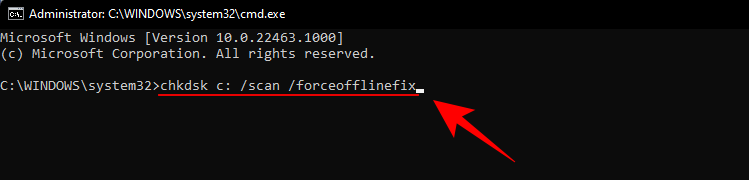
Paina sitten Enter. Check Disk -apuohjelma tunnistaa ongelmat ja asettaa ne ratkaistavaksi, kun taltio on offline-tilassa.
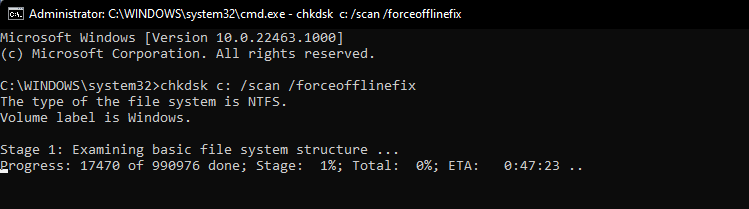
Voit myös skannata taltiota ja korjata ongelmia käytön aikana. Kirjoita tätä varten seuraava komento:
chkdsk c: /r /scan /perf
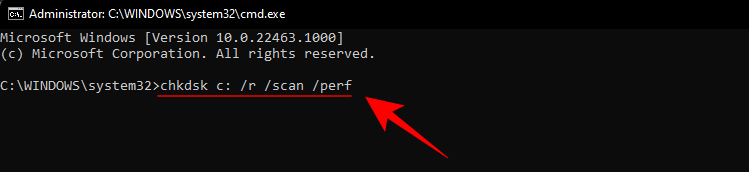
Paina sitten Enter. Check Disk korjaa valitun levyn ongelmat käytön aikana.
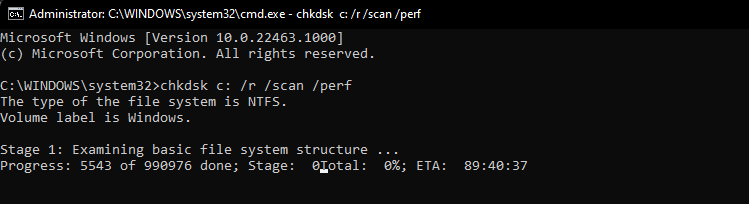
Mitä eri chkdsk-parametrit tarkoittavat?
chkdskKomentoa ja määritettyä levytilaa lukuun ottamatta kaikki muu on lisäparametri, joka kertoo Check Disk -apuohjelmalle tarkalleen, mitä tehdä. Tässä on muutamia tärkeitä chkdsk-komentoparametreja ja mitä ne tekevät:
| Komentoparametri | Tavoitettu tulos |
| /f | Tämä komento korjaa kaikki levyltä löydetyt virheet |
| /skannata | Tämä suorittaa online-skannauksen (taltiota ei tarvitse irrottaa), mutta ei korjaa asemaa. |
| /r | Tämä käskee chkdsk:tä etsimään viallisia sektoreita ja hakemaan niistä luettavaa tietoa. Jos /scan ei ole määritetty, /f tarkoittaa |
| /x | Tarkoittaa /f ja pakottaa irrottamaan äänenvoimakkuuden tarvittaessa. |
| /perf | Sallii chkdskin käyttää enemmän järjestelmäresursseja ja suorittaa tarkistuksen nopeammin (vaatii /scan- komennon). |
| /spotfix | Irrottaa taltion hetkeksi korjatakseen lokitiedostoon lähetetyt ongelmat. |
| /? | Tarjoaa apua chkdsk-komentojen (yllä luetellut ja monet muut) kanssa. |
Näiden yleisten komentoparametrien lisäksi chkdsk tukee myös joukko muita komentoja. Saat täydellisen luettelon tutustumalla tähän Microsoft-asiakirjaan .
Suositut chkdsk-komennot
Kuinka käyttää chkdsk:tä käynnistysosioille
Käynnistysosio on järjestelmäasemasi, jolla tietokoneesi käynnistyy. Useimmille ihmisille tämä on C:-asema, ja sitä on käsiteltävä eri tavalla, jotta Check Disk -apuohjelma voi skannata ja korjata sen oikein.
On turvallista sanoa, että chkdsk ei voi tehdä niin, jos tietokonetta käytetään. Check Disk -apuohjelma antaa kuitenkin mahdollisuuden käynnistää tietokoneen uudelleen ja suorittaa komennon ennen tietokoneen käynnistymistä, jotta sillä on kaikki tarvitsemansa käyttöoikeudet. Voit tehdä tämän kirjoittamalla seuraavan komennon:
chkdsk c: /r
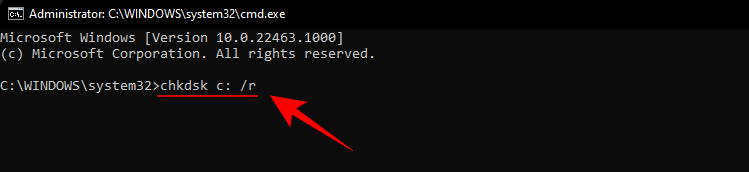
Paina sitten Enter. Saat viestin, jossa kerrotaan, että Check Disk "ei voi lukita nykyistä asemaa... koska asema on toisen prosessin käytössä". Sen sijaan se kysyy, haluatko ajoittaa sen seuraavan kerran, kun järjestelmä käynnistyy uudelleen. Kirjoita Yja paina Enter.
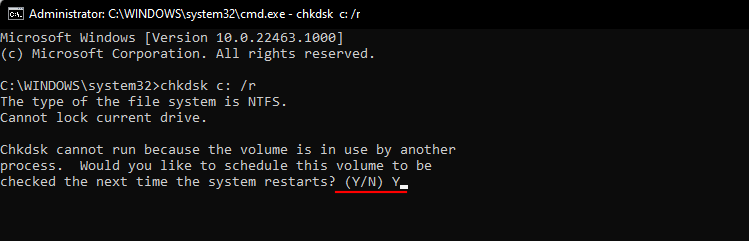
Jos haluat, voit käynnistää järjestelmän uudelleen nyt ja jatkaa skannausta.
Vaihtoehtoinen tapa tarkistaa levy Windows 11:ssä
Check Disk -apuohjelma voidaan suorittaa myös itse levyn ominaisuuksista. Voit tehdä sen seuraavasti:
Win + EAvaa File Explorer painamalla ja napsauta sitten Oma PC vasemmassa ruudussa. Napsauta hiiren kakkospainikkeella asemaa, jonka haluat tarkistaa, ja valitse Ominaisuudet .
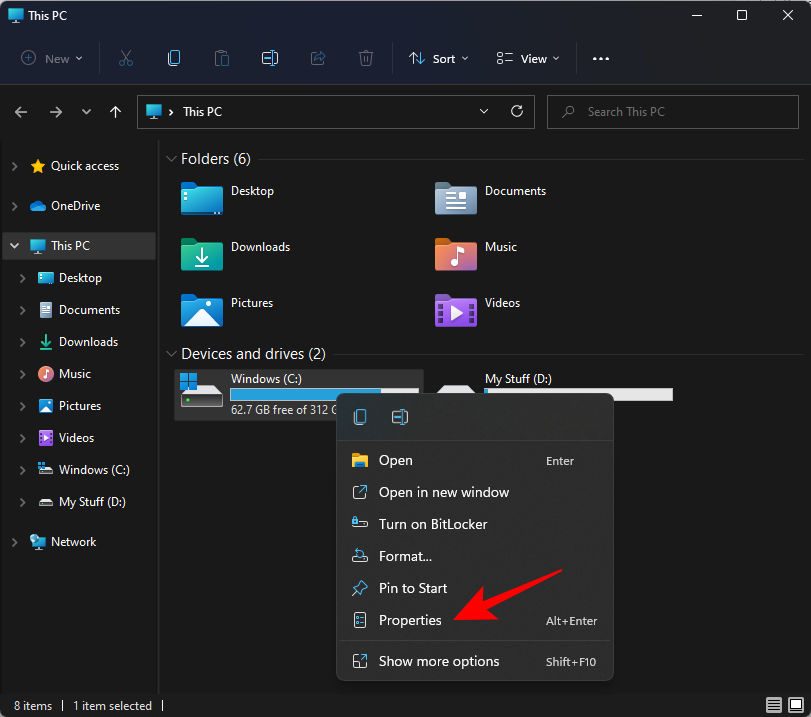
Napsauta Työkalut- välilehteä vaihtaaksesi siihen.
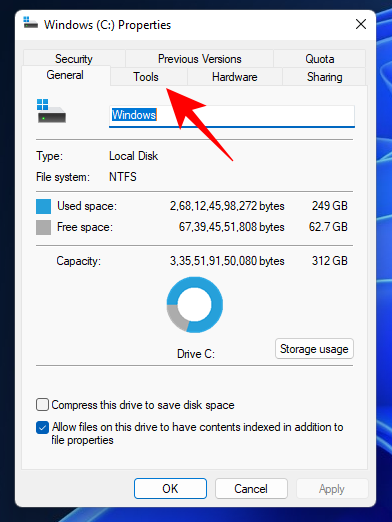
Napsauta nyt "Virheiden tarkistus" -kohdassa Tarkista .
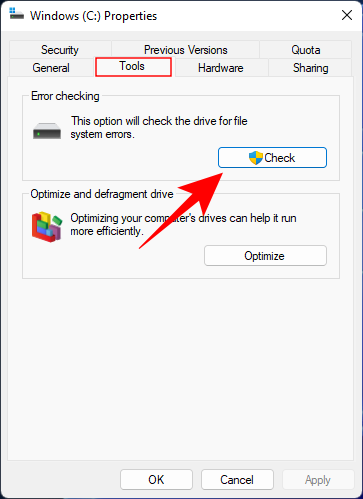
Tarkista levy saattaa kertoa, että asemaa ei tarvitse tarkistaa, jos asemavirheitä ei löydy. Mutta jos haluat silti skannata sen, napsauta Skannaa asema .
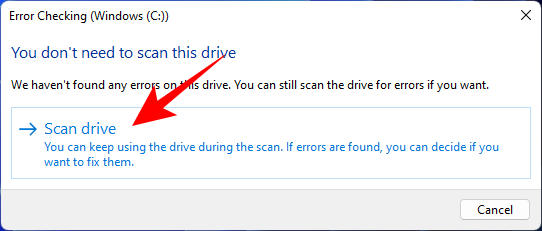
Skannaus alkaa nyt.
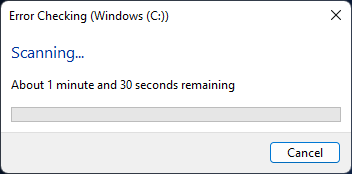
Usein kysytyt kysymykset (FAQ)
Check Disk -apuohjelmaa voi olla vaikea ymmärtää ja käyttää, etenkin sen tukemien eri komentoparametrien kanssa. Tässä vastaamme muutamiin usein kysyttyihin käyttäjien kyselyihin, jotta tiedät, mikä kaikki on mahdollista chkdsk:llä.
Voinko käyttää chkdsk:tä ulkoisessa asemassa?
Kyllä, voit käyttää chkdsk:tä missä tahansa asemassa, vaikka se olisi ulkoinen. Muista vain määrittää aseman nimi, kun suoritat chkdsk-komentoa. Voit tehdä sen myös käyttämällä yllä annettua vaihtoehtoista menetelmää.
Korjaako chkdsk vioittuneet tiedostot?
Chkdsk-apuohjelma voi skannata ja korjata useimmat levyltä löytyneet vioittuneet virheet. Varmista vain, että käytät sitä järjestelmänvalvojan oikeuksilla.
Kuinka nähdä chkdsk-skannauksen tulostelokit?
Näin voit tarkastella chkdsk-skannauksen tuloslokeja:
Paina Win + Ravataksesi RUN-valintaikkunan, kirjoita eventvwr ja paina Enter.
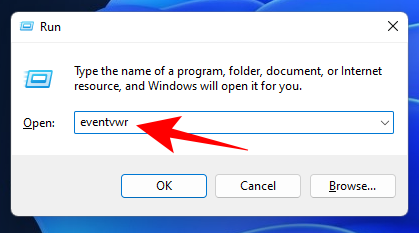
Tämä avaa Event Viewerin. Laajenna puu napsauttamalla Windows-lokit .
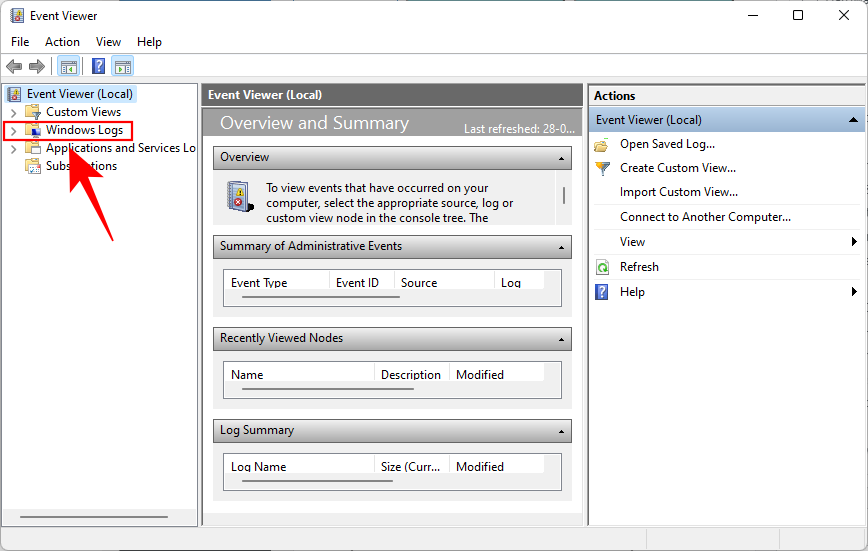
Napsauta sitten Sovellus .
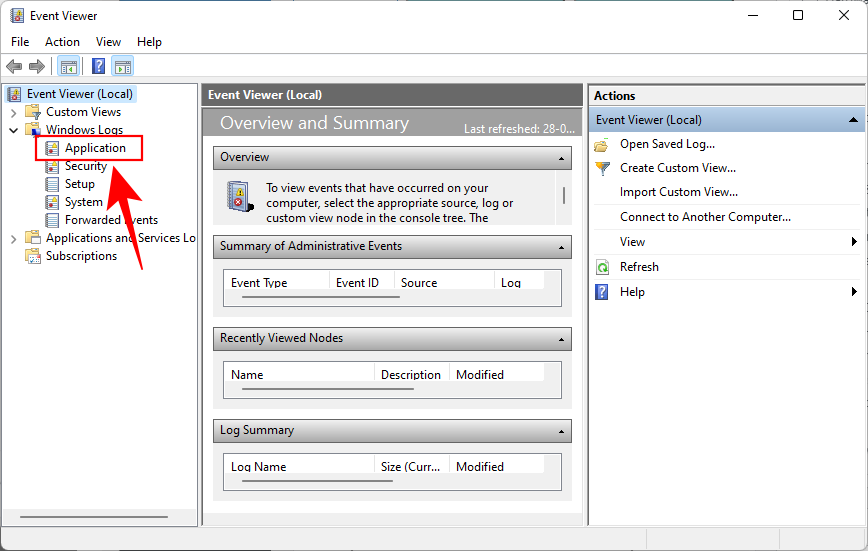
Vieritä nyt oikealla lokeja ja etsi sellainen, jonka "lähde" on Chkdsk.
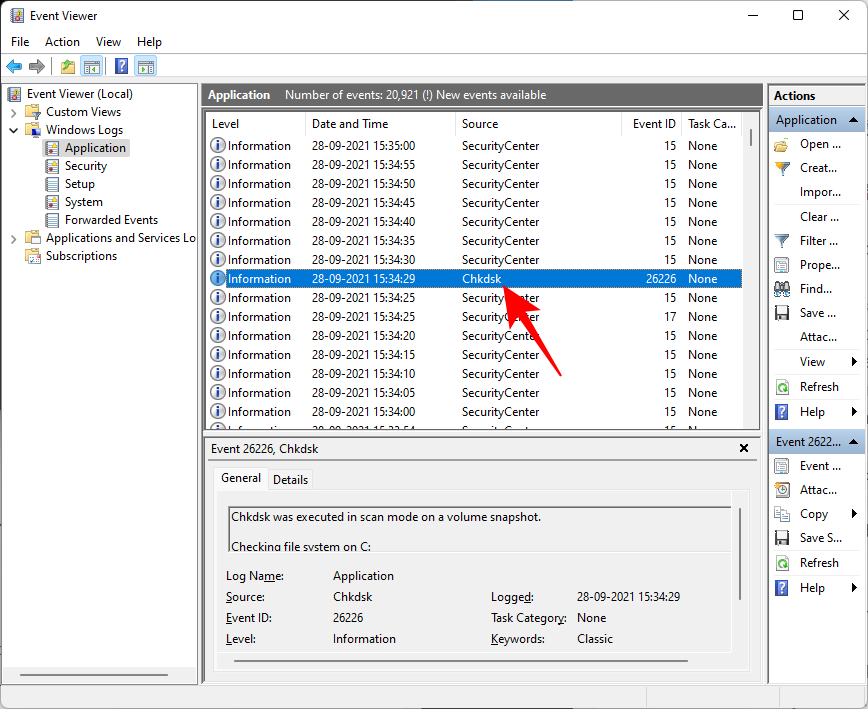
Kaksoisnapsauta sitä saadaksesi tuloslokit.
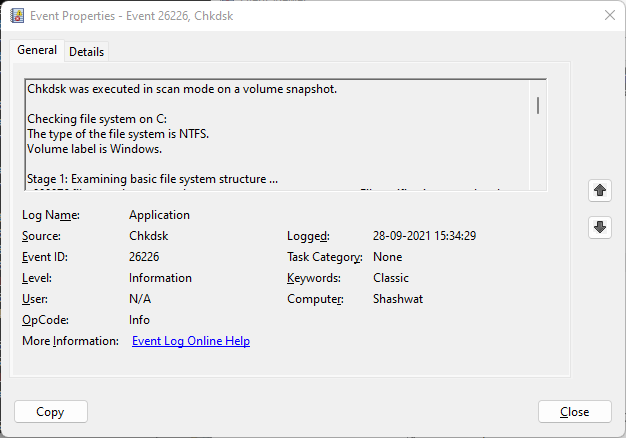
Joten näin et voi käyttää chkdsk-korjauskomentoa Windows 11:ssä. Toivomme, että ymmärrät nyt paremmin, mitä Check Disk -apuohjelma voi tehdä ja milloin sinun pitäisi tehdä se.
Windows 11 ja 10 tarjoavat käyttöliittymiä ja komentoja, joiden avulla voit hallita järjestelmänvalvojatilin käyttöoikeuksia tehokkaasti.
Opi, kuinka löytää ja palauttaa Oma tietokone Windows 11:ssä helposti. Seuraa käytännön ohjeita ja vinkkejä!
Opi, kuinka voit vaihtaa oletusselaimesi Windows 11:ssä helposti ja nopeasti. Täydellinen opas kaikille käyttäjille, jotka haluavat mukauttaa selainkokemustaan.
Opi kuinka ottaa TPM 2.0 käyttöön BIOSissa Windows 11:lle. Tämä ohje opastaa sinua askel askeleelta prosessissa, joka on välttämätön järjestelmän turvallisuuden kannalta.
Kuvakaappaukset Windows 11:ssä - Opi käyttämään Print Screenia ja Snip & Sketch -sovellusta tehokkaammin.
Voit myös luoda ja lisätä uuden käyttäjätilin, jälleen sekä paikallisesti että verkossa, jollekin muulle, joka käyttää järjestelmääsi. Tässä on kaikki, mitä sinun tulee tietää uuden käyttäjätilin luomiseksi Windows 11:ssä.
Tässä artikkelissa käsitellään, miten avata Ohjauspaneeli Windows 11:ssä tehokkaasti. Löydä kaikki tärkeimmät menetelmät ja vinkit avauksen helpottamiseksi.
Tämä blogi opastaa sinua Windows 11:n Copilot-ominaisuuden poistamisessa käytöstä.
Älä julkaise kuviasi ilmaiseksi Instagramissa, kun voit saada niistä maksun. Lue ja tiedä, kuinka ansaita rahaa Instagramissa ja hyödynnä tätä sosiaalisen verkostoitumisen alusta.
Opi muokkaamaan ja poistamaan PDF-metatietoja helposti. Tämän oppaan avulla voit helposti muokata tai poistaa PDF-metatietoja muutamalla helpolla tavalla.
Tiesitkö, että Facebookilla on täydellinen luettelo puhelinluettelosi yhteystiedoista sekä heidän nimensä, numeronsa ja sähköpostiosoitteensa.
Ongelma voi estää tietokonettasi toimimasta kunnolla, ja sinun on ehkä muutettava suojausasetuksia tai päivitettävä ohjaimia niiden korjaamiseksi.
Tämä blogi auttaa lukijoita muuttamaan käynnistettävän USB:n ISO-tiedostoksi kolmannen osapuolen ohjelmistolla, joka on vapaasti käytettävissä ja suojattu haittaohjelmilta.
Törmäsitkö Windows Defenderin virhekoodiin 0x8007139F ja sinun oli vaikea suorittaa tarkistuksia? Tässä on tapoja, joilla voit korjata ongelman.
Tämä kattava opas auttaa korjaamaan "Task Scheduler Error 0xe0434352" Windows 11/10 -tietokoneellasi. Tarkista korjaukset nyt.
LiveKernelEvent 117 Windows-virhe aiheuttaa tietokoneesi jumiutumisen tai kaatumisen odottamatta. Opi diagnosoimaan ja korjaamaan se asiantuntijoiden suosittelemilla vaiheilla.
Tämä blogi auttaa lukijoita korjaamaan PowerPointin, joka ei anna minun tallentaa ääniongelmia Windows-tietokoneella, ja jopa suosittelee muita näytön tallennuskorvikkeita.
Mietitkö kuinka kirjoittaa PDF-dokumenttiin, koska sinun on täytettävä lomakkeita, lisättävä huomautuksia ja allekirjoitettava. Olet törmännyt oikeaan viestiin, lue eteenpäin!
Tämä blogi auttaa käyttäjiä poistamaan System Requirements Not Met -vesileiman, jotta he voivat nauttia tasaisemmasta ja turvallisemmasta Windows 11:n käyttökokemuksesta sekä puhtaammasta työpöydästä.
Tämä blogi auttaa MacBookin käyttäjiä ymmärtämään, miksi Pink Screen -ongelmat ilmenevät ja kuinka ne korjataan nopeilla ja yksinkertaisilla vaiheilla.
On monia syitä, miksi kannettava tietokoneesi ei voi muodostaa yhteyttä WiFi-verkkoon, ja siksi on monia tapoja korjata virhe. Jos kannettava tietokoneesi ei voi muodostaa yhteyttä WiFi-verkkoon, voit kokeilla seuraavia tapoja korjata ongelma.
Kun käyttäjät ovat luoneet USB-käynnistyksen Windowsin asentamista varten, heidän tulisi tarkistaa USB-käynnistyksen suorituskyky nähdäkseen, onnistuiko sen luominen.
Useat ilmaiset työkalut voivat ennustaa levyn vikoja ennen niiden tapahtumista, jolloin sinulla on aikaa varmuuskopioida tietosi ja vaihtaa levy ajoissa.
Oikeilla työkaluilla voit skannata järjestelmäsi ja poistaa vakoiluohjelmat, mainosohjelmat ja muut haittaohjelmat, jotka saattavat väijyä järjestelmässäsi.
Kun tietokone, mobiililaite tai tulostin yrittää muodostaa yhteyden Microsoft Windows -tietokoneeseen verkon kautta, esimerkiksi virheilmoitus verkkopolkua ei löytynyt — Virhe 0x80070035 saattaa tulla näkyviin.
Sininen kuolemanruutu (BSOD) on yleinen eikä uusi Windows-virhe, joka ilmenee, kun tietokoneessa on jokin vakava järjestelmävirhe.
Sen sijaan, että suorittaisimme manuaalisia ja suoria käyttötoimintoja Windowsissa, voimme korvata ne käytettävissä olevilla CMD-komennoilla nopeamman käytön saavuttamiseksi.
Käytettyään lukemattomia tunteja yliopiston kannettavaa tietokonetta ja pöytäkoneen kaiuttimia monet huomaavat, että muutamalla nerokkaalla päivityksellä ahtaat asuntolatilat voivat muuttaa täydelliseksi striimauskeskukseksi ilman, että pankkitili tyhjenee.
Internet Explorer poistetaan Windows 11:stä. Tässä artikkelissa WebTech360 opastaa sinua Internet Explorerin käytössä Windows 11:ssä.
Kannettavan kosketuslevy ei ole tarkoitettu vain osoittamiseen, klikkaamiseen ja zoomaamiseen. Suorakulmainen pinta tukee myös eleitä, joiden avulla voit vaihtaa sovellusten välillä, hallita mediatoistoa, hallita tiedostoja ja jopa tarkastella ilmoituksia.




























